-
문서작업과 관리 이것보다 쉬울 순 없다 / 평생 무료, 무제한 용량, 쉬운 사용IT분석과 리뷰 2021. 2. 1. 15:43반응형

반가워요. 다성이 아빠예요.
동기화 메모 어플 추천 / 노트북, 태블릿, 아이패드, 스마트폰 모두 가능한 클라우드 무료 메모
youtu.be/c1AAU0qh3Ig 반가워요. 다성이 아빠예요. 노트북, 태블릿, 스마트폰에서 생산성을 담당하는 어플이 바로 메모 어플입니다. 다양한 메모 어플이 있는데 이것저것 여러 개 사용하
foraran.tistory.com
이 전 영상에서 문서작업과 메모하기에 좋은 메모 어플에 대해 알아봤습니다.
이번 영상에서는 이 설치형 어플들 보다 좀 더 접근성이 좋고 사용하기 편하며, 어떠한 PC에서도 사이트 로그인만 해서 사용할 수 있는 문서작업 방법에 대해서 알려드리겠습니다.
당연히 노트북, 태블릿, 스마트폰 등 모든 IT기기에서 연동하며 사용할 수 있습니다.

바로 "네이버 블로그" 입니다.

네이버 아이디가 있다면 네이버 블로그도 가지고 있다고 볼 수 있고 그 네이버 블로그를 이용해서 글쓰는 것이 가능합니다. 개인 용도로 사용하기 때문에 굳이 블로그를 꾸밀 필요도 없고

카테고리를 잘 이용하면 많은 문서들을 편리하게 관리할 수도 있습니다.
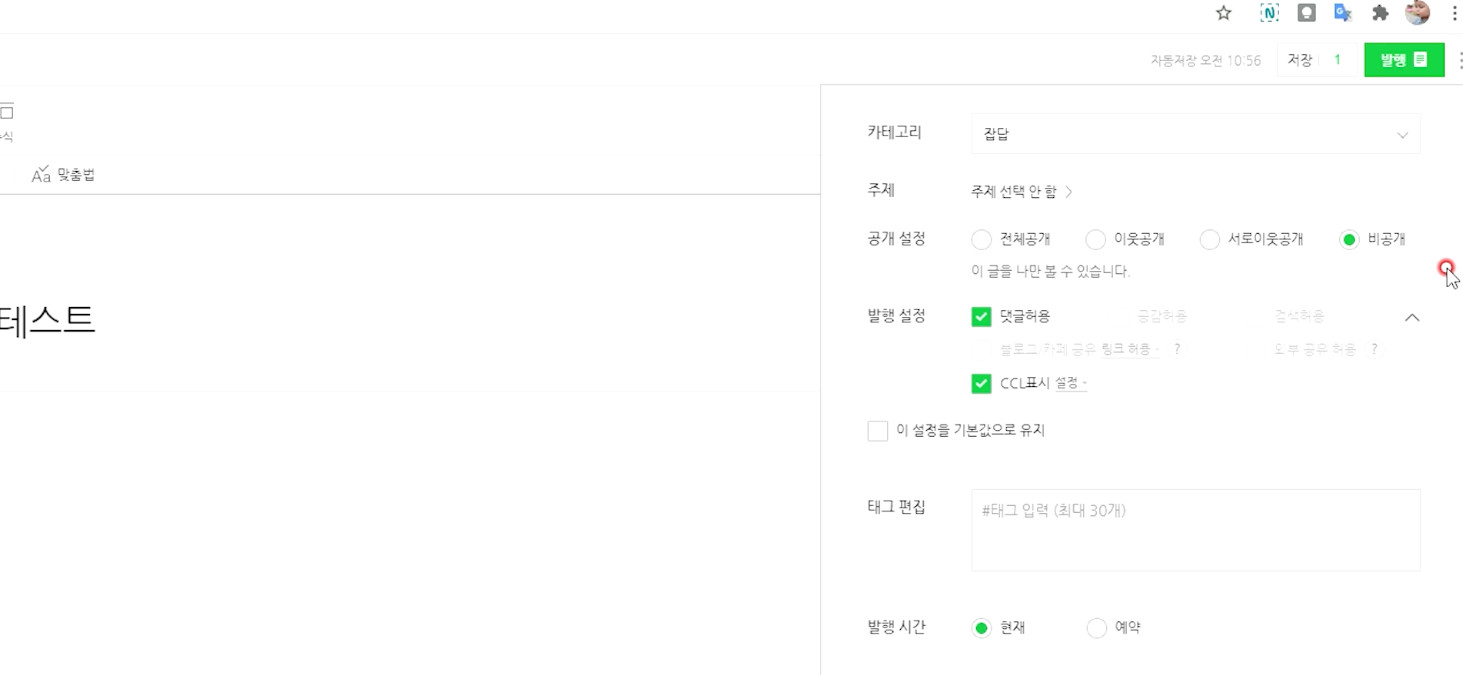
글을 쓰고 저장할 때 나만 볼 수 있도록 "비공개"로 저장만 하면 됩니다. 임시저장 기능을 굳이 사용하지 않고, 비공개로 저장하면 완전히 저장이 되버린 상태가 되기 때문에 동기화 오류를 걱정 할 필요가 없는거죠.

더 쉽게 사용하기 위해서, 특정 카테고리 자체를 비공개 처리할 수 있고 이렇게 설정하면 이 카테고리 안에 쓰여지는 모든 글들은 자동으로 비공개 처리가 됩니다. 나만의 개인 문서 저장 공간이 만들어지는 거죠.
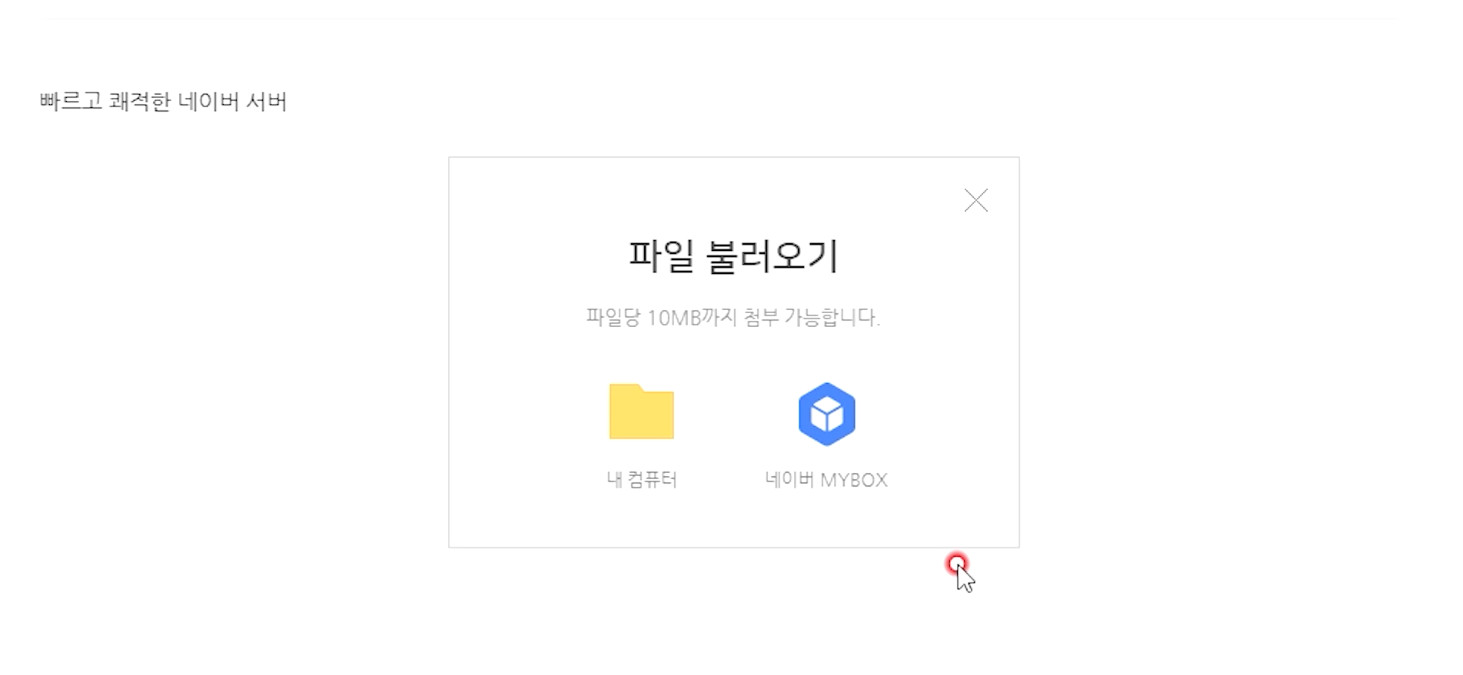
네이버는 국내 서버이기 때문에 속도 자체가 빠르고 사용하기 아주 쾌적합니다. 단순 문서는 물론 10MB 이하의 사진이나 파일을 저장해 놓기에도 좋습니다.

이렇게 노트북으로 글을 쓰다가 완료하지 않더라도 비공개로 저장만 해두면 다른 장소에서 스마트폰이나 태블릿으로 그 글을 확인하고 수정 또한 가능하죠.
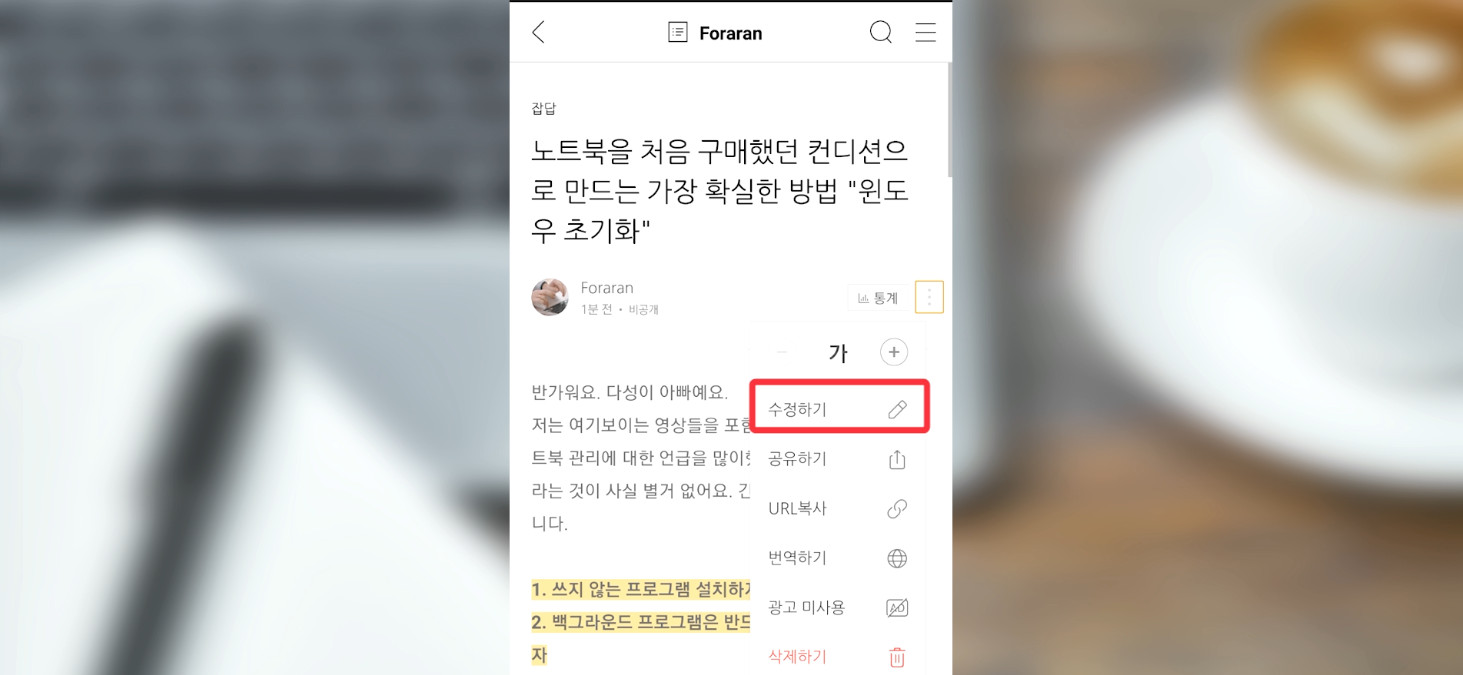
단 스마트폰과 태블릿은 네이버 블로그 어플 있어야만 수정이 가능하다는 것이 조금 아쉬운 부분이긴 합니다.
하지만 제 3의 다른 PC에서 접속할 때는 뭔가를 설치하지 않고 브라우저의 로그인만으로 확인은 물론 수정까지 할 수 있다는 부분은 큰 장점으로 생각 됩니다.
...



이렇게 개인용도로 사용할 수 있는 블로그를 네이버만 가지고 있지는 않죠. 티스토리도 있고 워드프레스도 있습니다.

저는 이 중 티스토리를 메인으로 사용하고 있습니다. 이유는 수익률이 가장 높기 때문이죠. 하지만 수익률이 아닌 개인의 문서작업과 자료 저장 공간으로 사용한다면 네이버 블로그가 무조건 좋습니다.
글쓰는 화면의 인터페이스 자체가 티스토리, 워드프레스와 급이 달라요. 네이버 블로그의 글쓰기 화면은 사용자 중심으로 발전 되었고, 정말 필요한 기능만 알차게 들어가 있습니다.

원래 좋았지만 스마트에디터3.0이 되면서 더 좋아졌습니다.

다른거 필요 없고, 상단에 배치되어 있는 이 메뉴만 익히면 누구나 깔끔하게 글쓰는 것이 가능합니다. 네이버 블로그의 알고리즘과 운영 방식 자체는 욕을 많이 들어먹지만 이 글쓰기 화면인 "스마트 에디터3.0"은 절대 까지 못합니다.
...

제가 한번 직접 사용을 해 보겠습니다.
이렇게 글쓰기 화면 들어와서 글을 씁니다.

글씨가 좀 작게 느껴지면 메뉴에 있는 글씨 크기를 크게 해도 되지만, 이 글쓰기 화면 자체가 웹브라우저이기 때문에
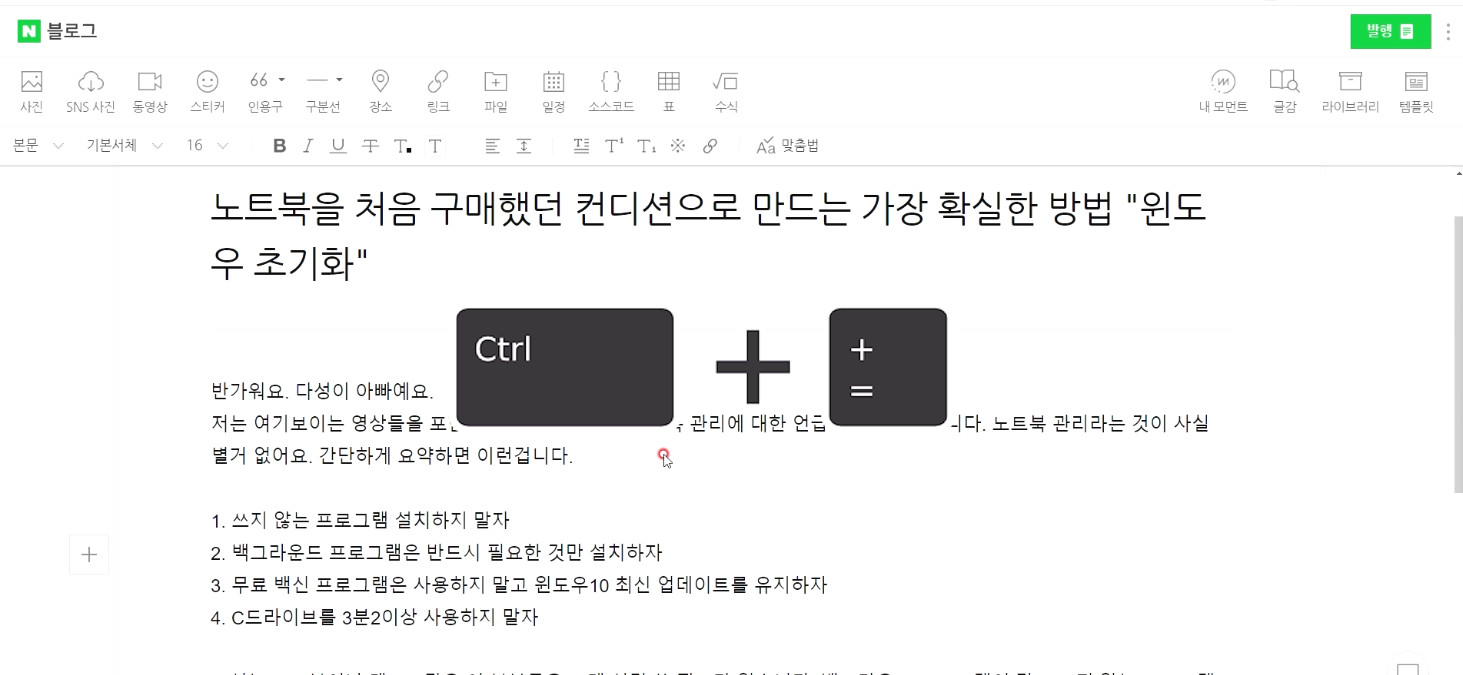
Ctrl과 +키의 조합으로 이 화면 자체를 확대시킬 수 있습니다.
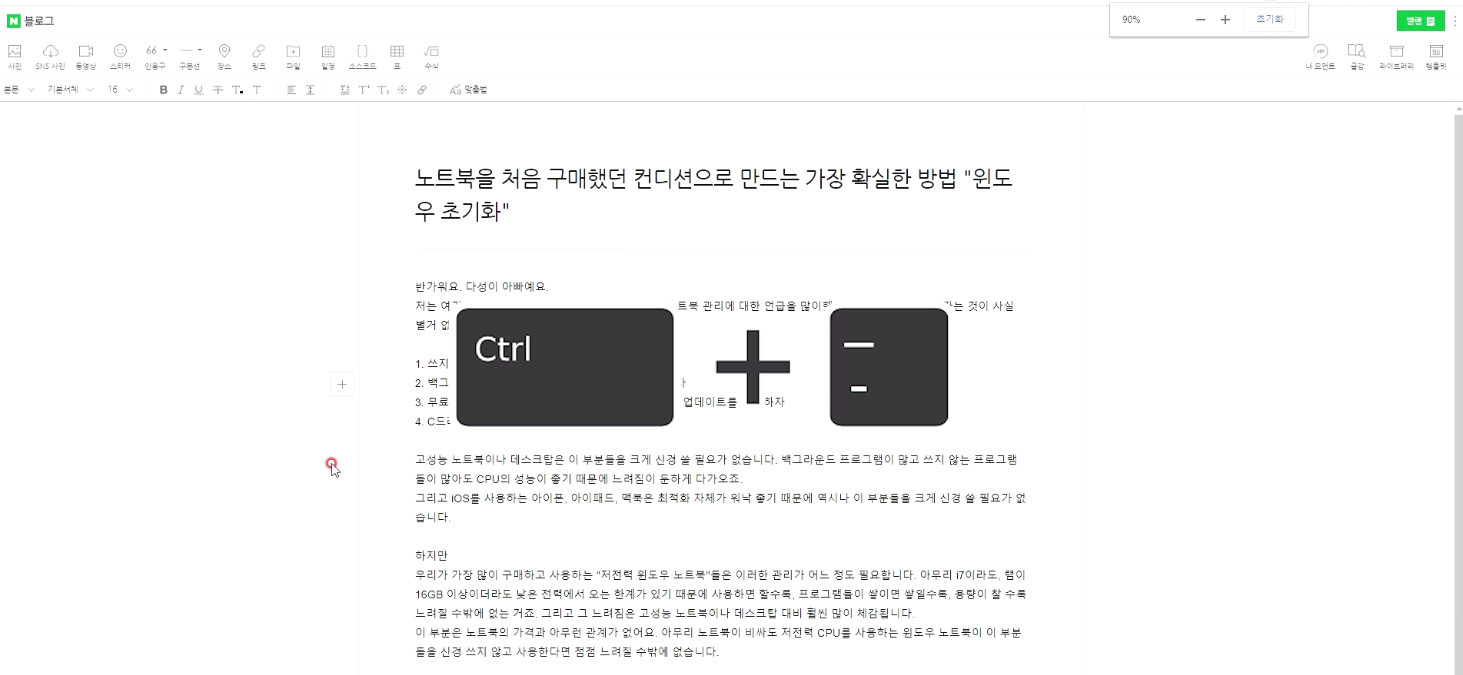
물론 Ctrl과 -키의 조합으로 축소도 가능하죠.

Ctrl과 0을 누르면 원래의 비율로 돌아오기도 합니다.
사용하는 모니터의 크기가 다르고 해상도가 다르더라도 유연한 사용이 가능한거죠. 이 부분은 실제 사용에 있어서 굉장히 편리합니다.
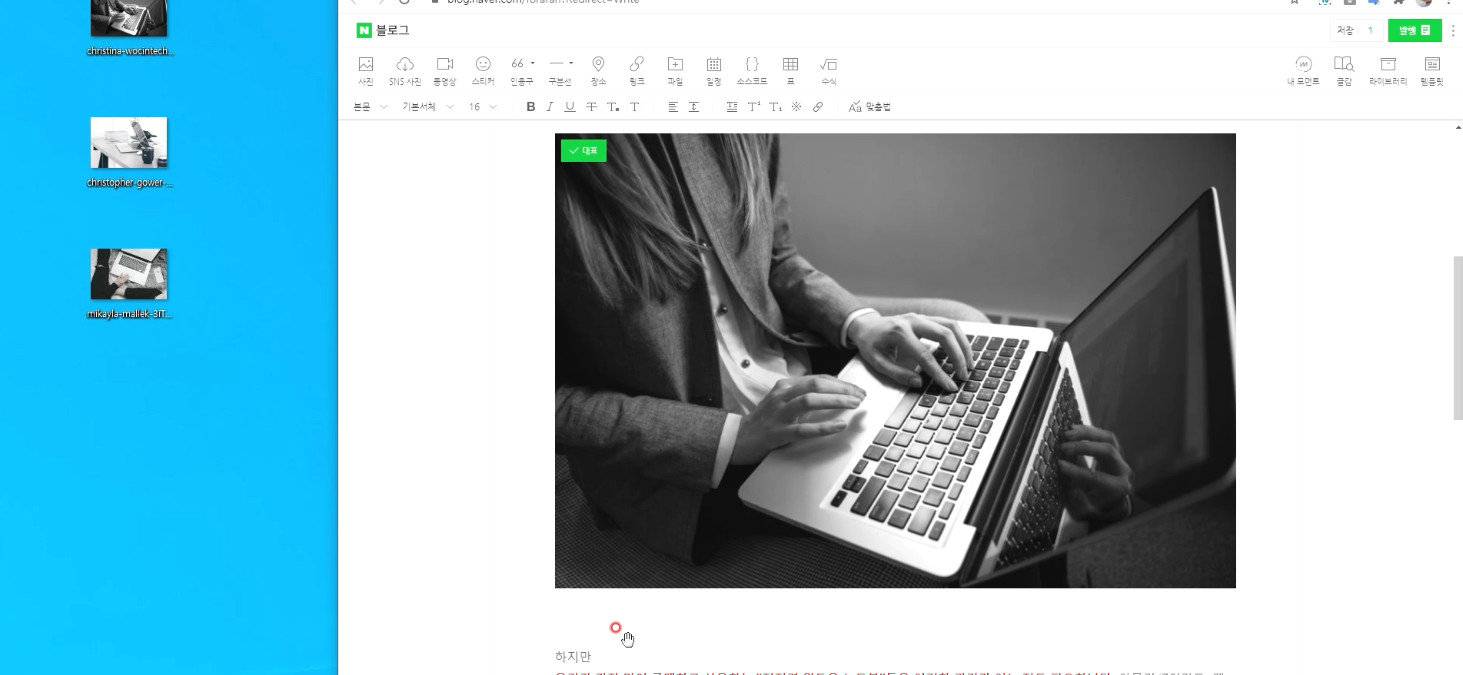
그리고 이렇게 사진을 넣을 때는 그냥 드래그만 하면 됩니다.

강조하고 싶은 문장이 있으면 인용구를 사용하면 되고

문단과 문단을 시각적으로 분리하려면 구분선을 사용하면 됩니다.

이 인용구와 구분선이 글 전체를 시각적으로 깔끔하게 보이게 하는 역활을 합니다. 잘 읽어지는 글을 만들게 도와주는 거죠.

장소도 이렇게 넣을 수 있고,

표도 편리하게 사용 가능합니다.

글씨를 마우스로 드래그하면 그 드래그 된 글씨만 쉽게 서식을 변경할 수 있습니다.

굳이 메뉴에 있는 서식 변경을 이용 할 필요가 없는 거죠. 마우스의 동선이 짧아지기 때문에 좀 더 빠른 글 수정이 가능합니다.

이렇게 글을 다 쓰고 나면, 맞춤법 검사도 가능합니다. 정확도가 높긴 하지만 약간 보수적으로 체크하는 경향이 있기 때문에 "모두 수정" 버튼은 사용하지 않는 것이 좋고, 이렇게 하나씩 직접 체크하는 것이 좋습니다.
글쓰기를 끝내고, 비공개로 저장하면 됩니다.
이 글을 다른 장소에서 다른 IT기기로 열람할 수 있고 수정도 가능합니다.
...
네이버 블로그의 알 수 없는 운영 방법, 그리고 낮은 수익률로 인해 요즘은 티스토리나 워드프레스를 많이 사용합니다.
물론 높은 조회수를 이용해서 홍보의 수단으로 접근하면 네이버 블로그가 아직은 최고이지만 네이버 자체적인 광고인 애드포스트는 수익 구조로 매력이 전혀 없습니다.
하지만 수익 용도가 아닌 글쓰는 용도, 그리고 개인적인 정보 저장의 공간으로 사용한다면 이만한 것도 없습니다.
일단 네이버 서버 자체가 좋고, 글쓰는 화면 또한 깔끔하면서도 쉽게 되어 있습니다.
그리고 여러분들이 잘 모를 수 있겠지만 네이버 아이디는 보안에 대한 설정 또한 굉장히 훌륭합니다. 보안 설정에서 로그인 전용 아이디를 만들면 본인이 직접 누출하지 않는 이상 해킹할 수 없다고 말할 정도의 높은 보안성을 가지게 되죠.
이 모든것이 무료입니다. 평생 무료이고 용량의 제한도 없습니다.
네이버 블로그를 이러한 용도로 사용해 보세요.
여러분들의 IT생활에 도움이 되었으면 합니다.
끝까지 봐주셔서 진심으로 감사드립니다.
반응형'IT분석과 리뷰' 카테고리의 다른 글
3만 원에 구매한 레이싱 휠 (4) 2021.02.15 2020년 노트북 결산, 그리고 2021년 노트북 추천 (1) 2021.02.10 노트북을 처음 구매했던 컨디션으로 만드는 가장 확실한 방법 "윈도우 초기화" (0) 2021.02.04 동기화 메모 어플 추천 / 노트북, 태블릿, 아이패드, 스마트폰 모두 가능한 클라우드 무료 메모 (4) 2021.02.01 윈도우10 작업 효율을 높여주는 사용 팁 (0) 2021.02.01 삼성 갤럭시북 플렉스2 구매 전 고민되는 부분 정리 (1) 2021.01.14 다성아빠가 알려주는 2021 갤럭시북 플렉스2 / 상세페이지 분석 (0) 2021.01.13